作者:泰凌微电子于金邈、DEKRA贺伟
在之前我们介绍了Matter TetstHarness工具的安装步骤,接下来为大家介绍TH工具的使用方法,以及该如何使用TH对Matter设备进行测试。
根据联盟的“TestPlan”,目前Matter的测试项可以分为五类:全自动测试项,半自动测试项,手动测试项,Python in docker测试项以及UI Python测试项。
01
建立Project
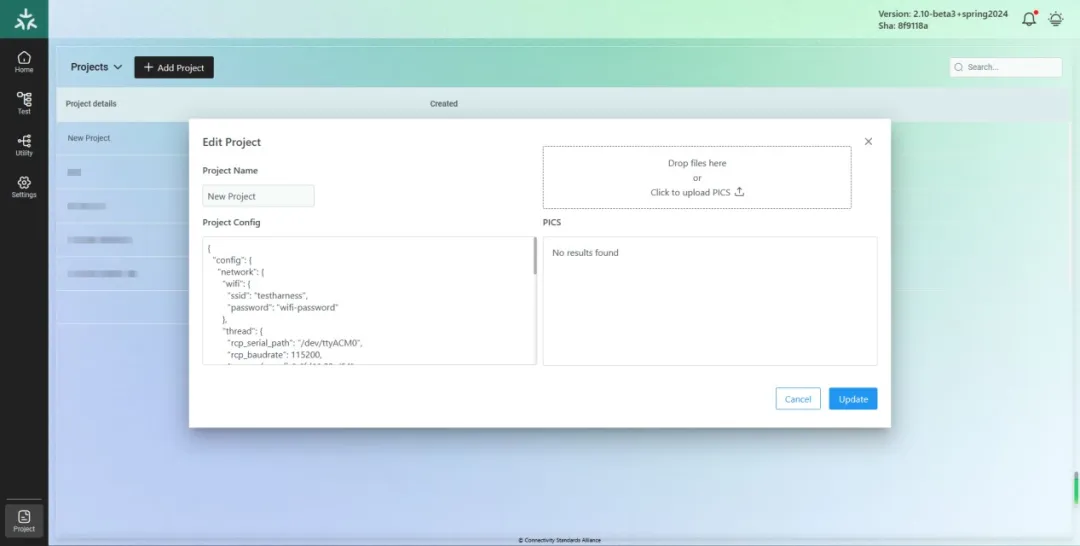
2. 在“dut_config”一栏中,根据待测设备的实际信息进行修改,以下为一个示例:
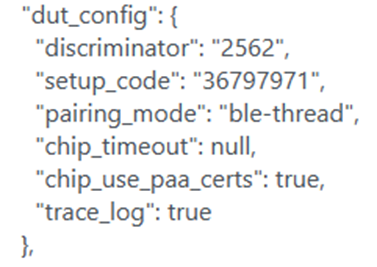
3. 在“test_parameters”一栏中,对UI Python测试项进行配置,对于UI Python测试项,需要提前手动建立Thread网络,并将对应的“dataset”值填入此栏,以下为一个示例:
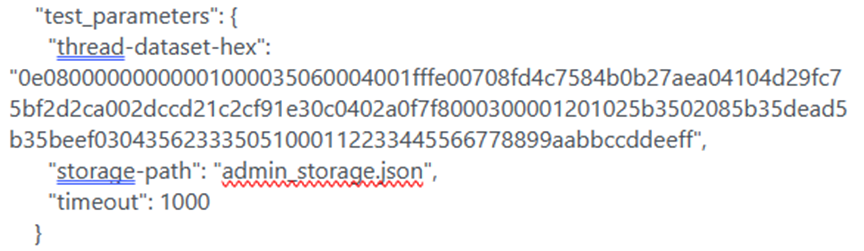
5. 完成以上配置后,点击该工程的箭头(Go To Test-Run)进入测试页面,点击“Create New Test Run”创建新测试项。
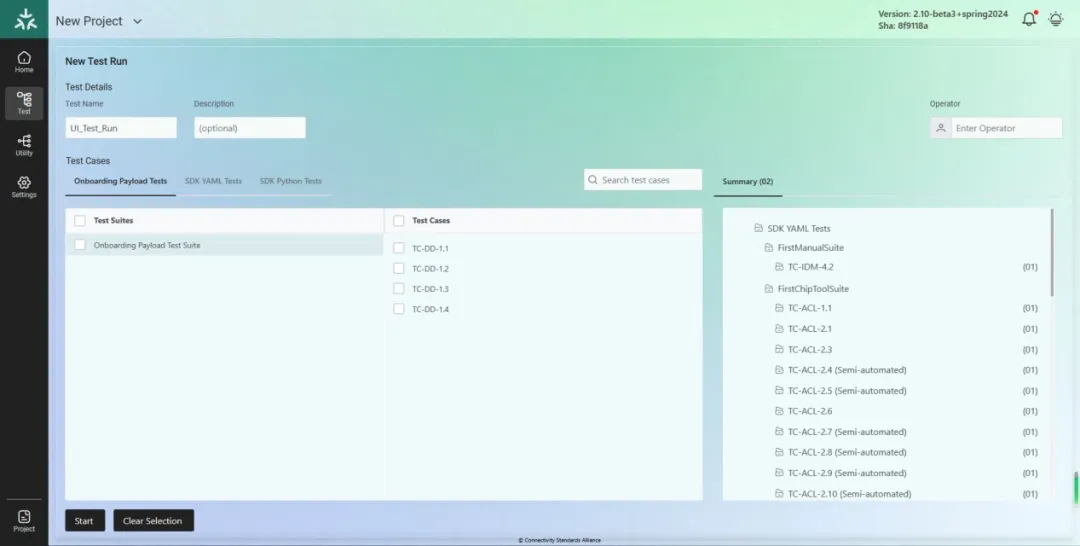
02
全自动测试项
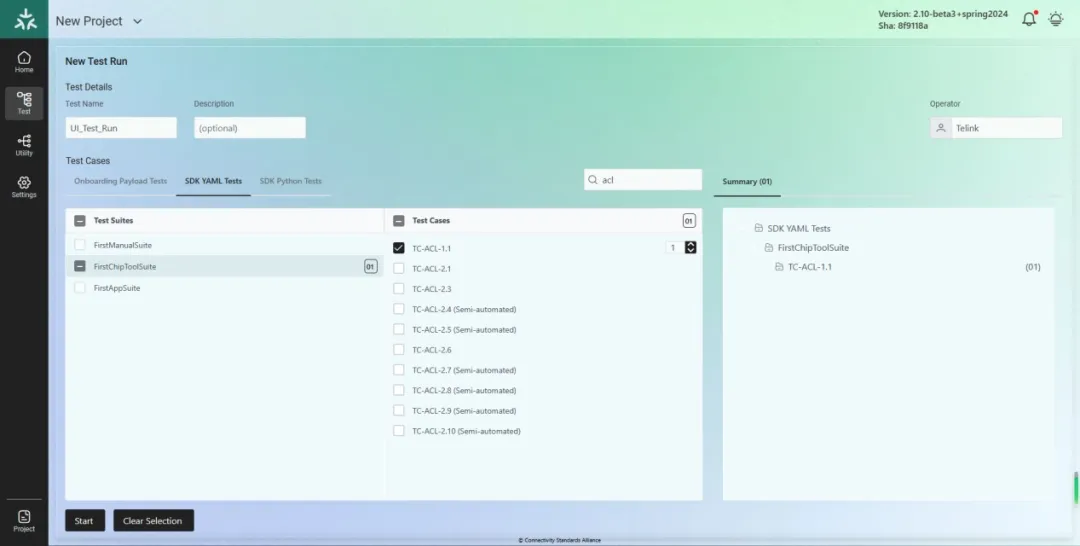
03
半自动测试项
需要注意的是,在半自动测试项的手动步骤中,我们若要发送命令给设备需要使用测试中随机生成的NODE ID,并且需要在docker中进行输入,因此使用chip-tool的命令示例如下:
随机生成的NODE ID会在测试初期在右侧的日志区域打印出来,每次测试都不相同,需要自行查看并正确使用NODE ID。
04
手动测试项
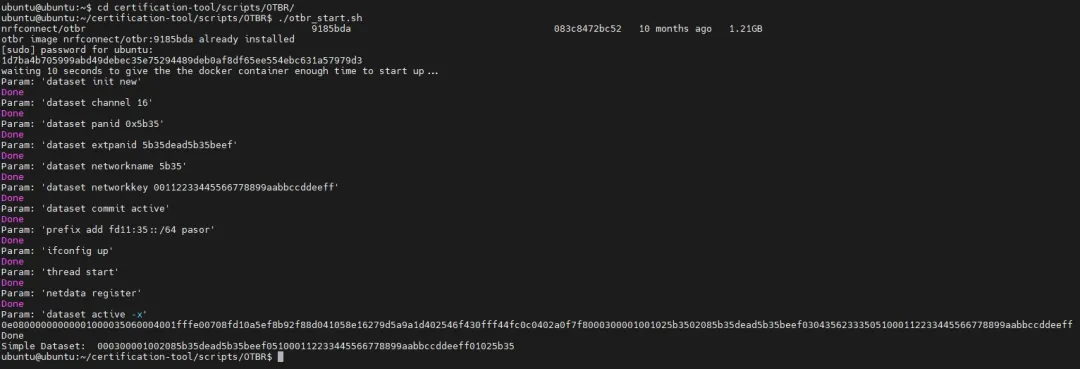
1. 使用“docker images”命令查看名为“connectedhomeip/chip-cert-bins”的docker的tag
$ docker images
2. 进入docker,同时把测试脚本和证书等文件映射进docker,示例命令如下: